この記事では「マクロを使わずにエクセルでカテゴリーに分けて自動で線を引く方法」について「横線を引く方法」と「縦線を引く方法」に分けての解説と最後に「施した条件付き書式の解除方法」も解説します。
エクセルで日々の在庫管理や、試験データを表に入力した際に毎回、線を引くのは手間です。
そんな時は
・条件付き書式
を使って自動でカテゴリーごとに線を引きましょう。
では、サンプルを見ながら、「条件付き書式」の設定をしていきます。
エクセルでマクロを使わずに自動で線を引く方法【横線編】
サンプルでは、表に罫線が引かれていない表があります。
これに日付でカテゴリーに分けて横線を引いていきましょう。
データ範囲の設定
まずは、横線を引かせたいセル範囲を選択します。
この時に、今後、入力していくと自動で線を引いてもらうように選択するセル範囲は多めに選択しておきましょう。
条件付き書式の設定
リボン→ホーム→「条件付き書式」と選択していきます。
表示される選択メニューの中から「新しいルール(N)」をクリックしましょう。
新しい処理機ルールの中から一番下にある「数式を使用して・・・セルを決定」を選択します。
数式バーが表示されるので、その数式バーにサンプルでは、
=AND($B3<>””,$B3<>$B4)
と入力しました。「書式」をクリックしましょう。
入力した数式の意味としては、
AND関数でAND(条件1,条件2)と入力します。
指定した両方の条件が適合した場合に、設定している条件付き書式が施されるようにします。
今回は選択したデータ範囲の先頭がセルB3であるため
です。
という意味です。
選択している範囲のすべてのセルに条件を設定するため、数式の「$」をつける位置に注意してください。$の位置を間違えるとすべてのセルに線が引かれます。
条件が適合された場合に引く線の種類を選択し「OK」をクリックします。
サンプルでは実線を選択しています。
前の選択メニューに戻るので、ここでもOKをクリックします。
結果の確認
サンプルの表では、日付ごとでカテゴリーに分けて線が引かれました。最初に選択したデータ範囲に「書式設定」が設定されるため、続けてデータを入力していくと、カテゴリー(日付)が変わったところで自動で線が引かれます。
エクセルで日付ごと(カテゴリー別)に自動で線を引く方法【縦線編】
先ほどは選択したセル範囲に「条件付き書式」を設定してカテゴリー(日付)が変わると線が引かれる設定を行いましたが、今度は「縦線」も自動で引かれるようにしましょう。
データ範囲の選択
まずは、「条件付き書式」を設定したいデータ範囲を選択しましょう。
条件付き書式の設定
リボンから「ホーム」→「条件付き書式」と選択します。
表示される選択メニューの中から「新しいルール」をクリックしましょう。
先ほどと同様に「新しい書式ルール」のメニューが表示されるので、一番下にある「数式を使用して・・・セルを決定」を選択し、数式を入力しましょう。
今度は縦線の設定を行いたいので
=AND($B3<>””,$B3<>$C3)
と入力します。
数式の意味は先ほどと同様に
AND関数でAND(条件1,条件2)と入力します。
両方の条件が適合した時に、条件付き書式が施されるようにします。
今回は選択したデータ範囲の先頭がセルB3であるため
です。
という意味です。
選択している範囲のすべてのセルに条件を設定するため、数式の「$」をつける位置に注意してください。$の位置を間違えるとすべてのセルに線が引かれます。
条件が適合された場合に引く線の種類を選択しOKをクリックします。
サンプルでは縦に実線を選択しています。
結果の確認
サンプルの表では、マクロを使用しなくてもカテゴリー(日付)ごとに自動で線が引かれました。最初に選択したデータ範囲に条件付き書式が設定されるため、続けてデータを入力していくと、カテゴリー(日付)が変わったところに自動で線が引かれます。
サンプルでは試しに、2月20日のデータを追加してみました。
自動で、横線も縦線も引かれて、表が完成しています。
エクセルでマクロを使わずに自動で線を引く設定の解除
「条件付き書式」を使って自動で線がひかれる設定の解説をしてきましたが、もし、この表が不要になった場合、数値を消すだけでは、まだ条件付き書式の設定が残っている状態なので、他のデータを入力すると思わぬところに線が引かれるなどのアクシデントが発生してしまします。
もう必要がなくなった書式設定は解除しておきましょう。
セルの書式設定での確認
サンプルの表の線を消したいので、右クリックしてセルの書式設定を表示させてみましょう。
セルの書式設定で罫線のところは空白になっています。
「条件付き書式」で設定した罫線は、条件付き書式を解除しないと消せないのです。
条件付き書式の解除
条件付き書式の解除方法は、リボンから「ホーム」→「条件付き書式」とクリックしていきます。
選択メニュー中から「ルールのクリア」を選択しましょう。
今回は、ルールのクリアの中から「シート全体からルールをクリア」を選びます。
この場合は、他のセルにも「条件付き書式」を設定している場合は、それらもクリアされてしまうので注意が必要です。
結果の確認
サンプルの表では、「条件付き書式」によって線が引かれましたが、罫線が消えて、リセットすることができました。
まとめ マクロを使わずにエクセルでカテゴリーが変わると自動で線が引く徹底解説
この記事では「マクロを使わずにカテゴリー別に自動で線を引く方法」について横線を引く方法と縦線を引く方法に分けての解説と最後に「施した条件付き書式の解除方法」も解説しました。
日々のデータ入力で、毎回、表に罫線を引いていく作業を自動化できると業務が効率化できます。
条件付き書式で設定した罫線は、設定を解除しないと残ってしまうので、不要になった場合は再度、条件付き書式の設定でリセットしましょう。
他にも「エクセルで二つの単位のグラフを作るコツ」も解説しているので併せて確認してみてください!
以上、表に自動で罫線を引く方法とそのリセット方法の解説でした。






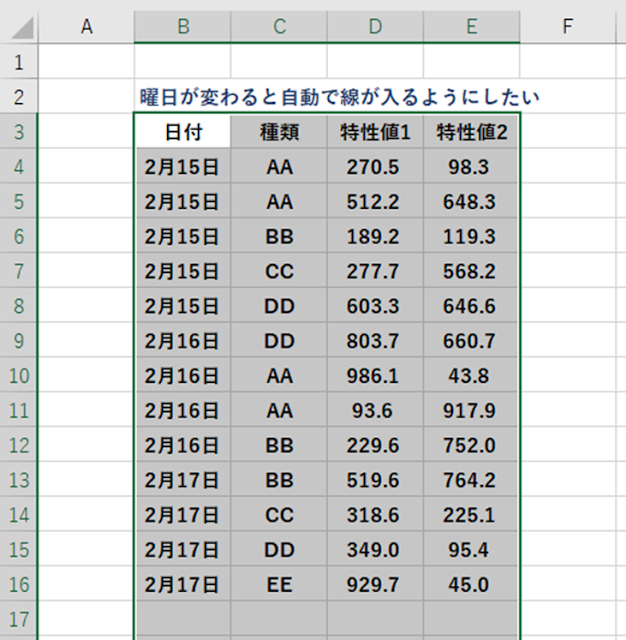



























0 件のコメント:
コメントを投稿